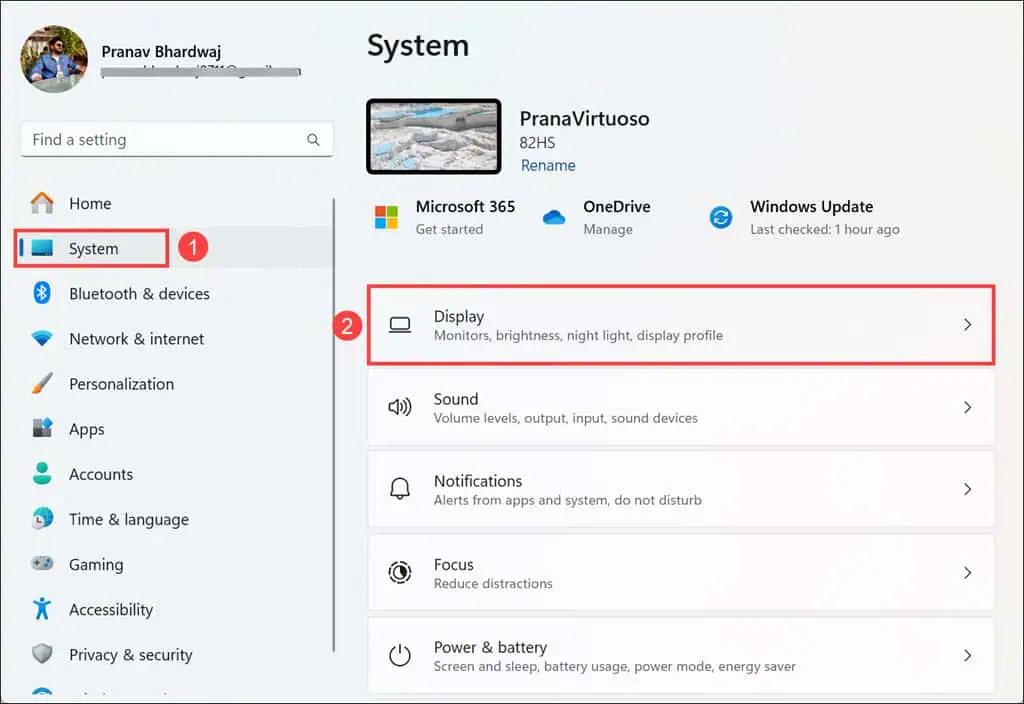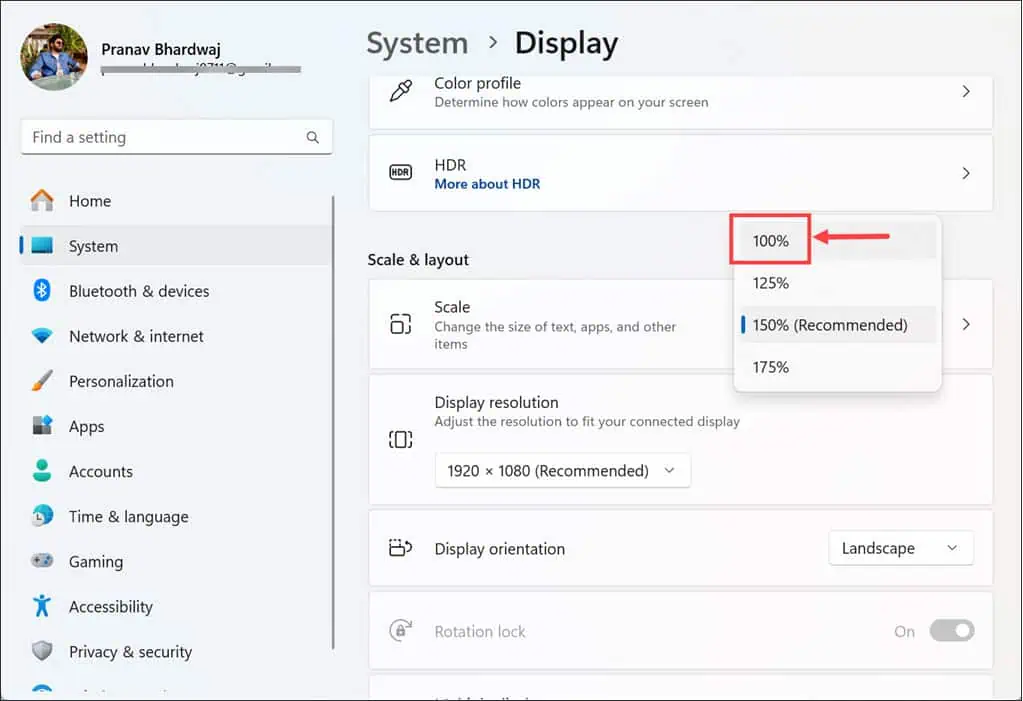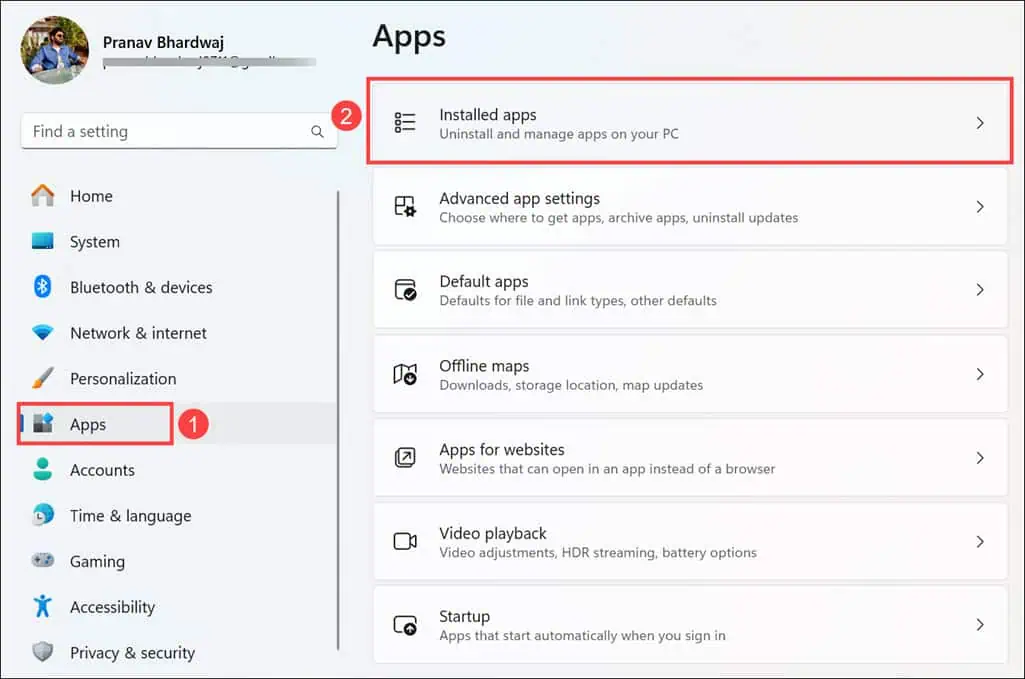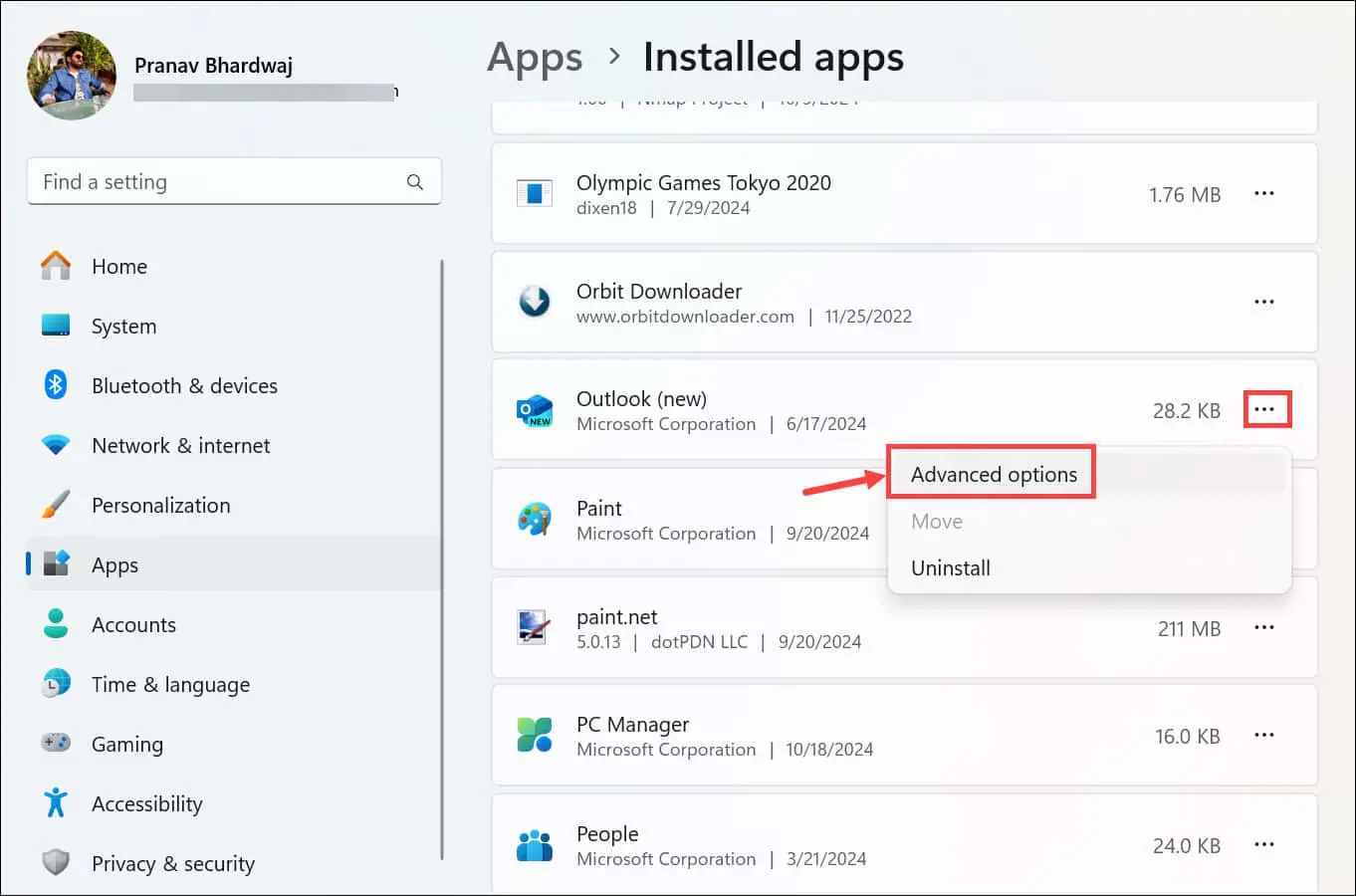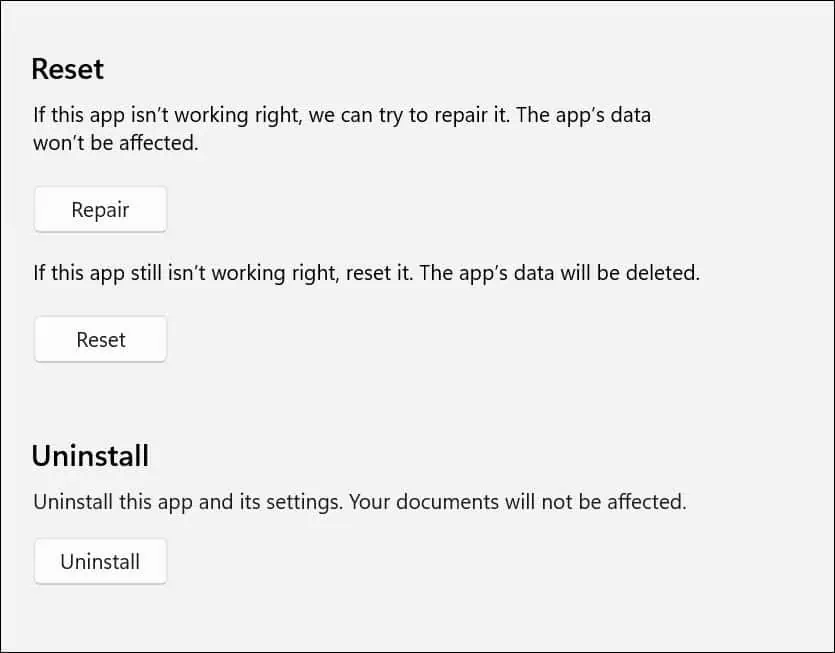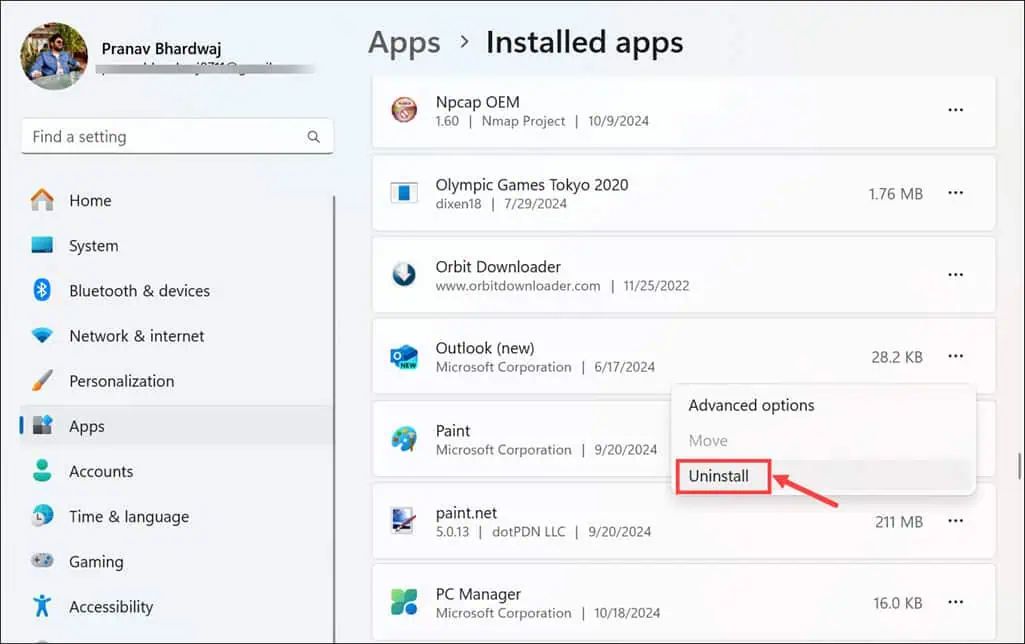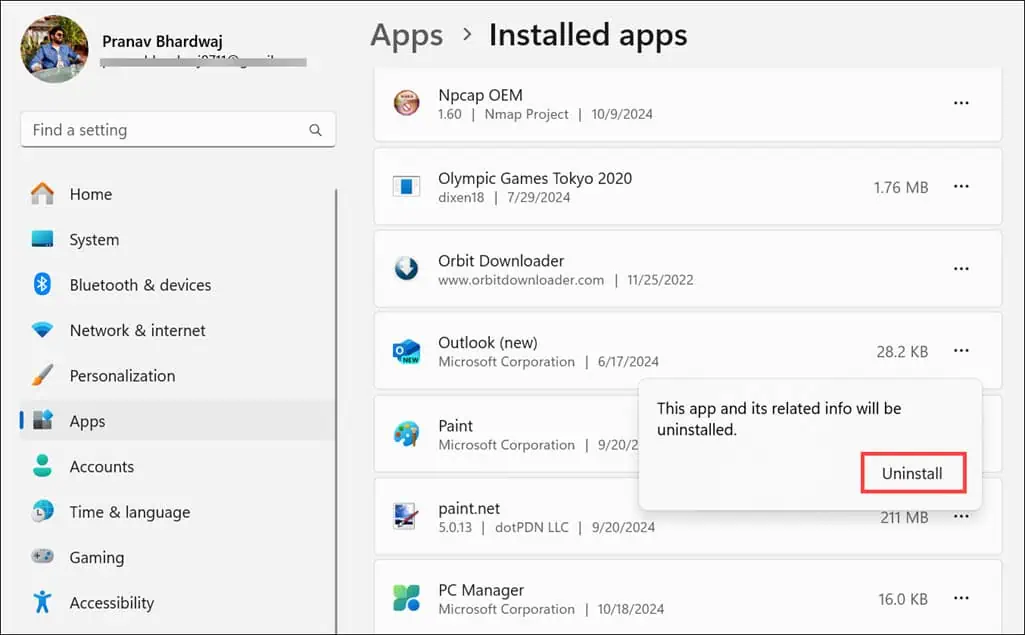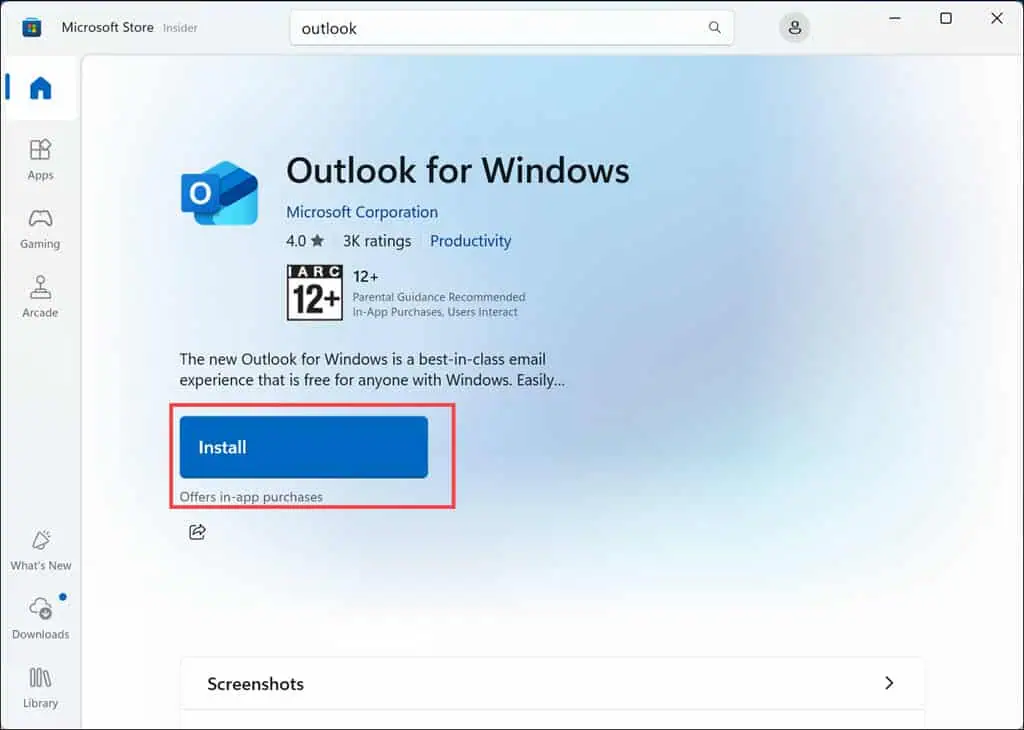System-Tutorial
System-Tutorial
 Windows-Serie
Windows-Serie
 Outlook-Erinnerungsfenster zu klein? Hier sind 6 einfache Lösungen
Outlook-Erinnerungsfenster zu klein? Hier sind 6 einfache Lösungen
Outlook-Erinnerungsfenster zu klein? Hier sind 6 einfache Lösungen
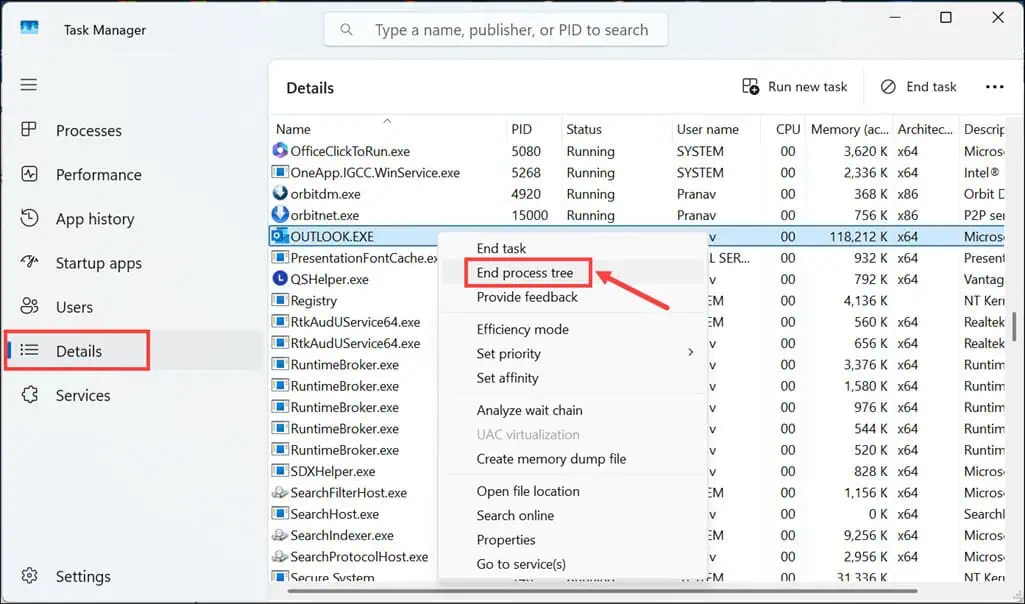
Der Neustart behebt möglicherweise den vorübergehenden Fehler, der das Erinnerungsfenster zu klein macht.
4. Passen Sie die Anzeigeeinstellungen an
Möglicherweise sind die Anzeigeeinstellungen falsch konfiguriert, was dazu führt, dass das Outlook-App-Fenster zu klein ist. Der einfachste Weg, das Problem zu beheben, besteht darin, den Windows-Anzeigemaßstab auf 100 % einzustellen. So geht's:
- Klicken Sie auf die Schaltfläche Start und wählen Sie Einstellungen aus dem Startmenü.
- Wechseln Sie zum Abschnitt System im linken Bereich und wählen Sie rechts Anzeige aus.

- Scrollen Sie nach unten und erweitern Sie im Abschnitt Skalierung und Layout das Dropdown-Menü neben Skalierung und wählen Sie 100 % aus.

- Wenn dies nicht funktioniert, probieren Sie andere Waagen aus und prüfen Sie, ob das Problem dadurch behoben wird.
Wenn eine Änderung der Skalierung nicht hilft, sollten Sie eine Anpassung Ihrer Bildschirmauflösung in Betracht ziehen. Manchmal kann eine niedrigere Auflösung dazu führen, dass Anwendungsfenster größer erscheinen, allerdings auf Kosten der visuellen Klarheit.
5. Reparieren und setzen Sie die Outlook-App zurück
Versuchen Sie, Outlook zu reparieren und zurückzusetzen, wenn die vorherigen Lösungen nicht funktioniert haben. So geht das:
- Öffnen Sie Einstellungen wechseln Sie links zum Abschnitt Apps und wählen Sie rechts die Option Installierte Apps aus.

- Suchen Sie nach der App Outlook oder Outlook (neu), klicken Sie auf die drei Punkte daneben und wählen Sie Erweiterte Optionen.

- Scrollen Sie nach unten und klicken Sie unter der Überschrift „Zurücksetzen“ auf die Schaltfläche Reparieren.
- Wenn das nicht funktioniert, klicken Sie auf die Schaltfläche Zurücksetzen, um die Standardeinstellungen wiederherzustellen.

Sie sollten Ihr System nach dem Zurücksetzen neu starten.
6. Installieren Sie Outlook erneut
Deinstallieren Sie als letzten Ausweg die App und installieren Sie sie dann erneut aus dem Microsoft Store. Hier sind die Schritte dafür:
- Gehen Sie zu Einstellungen > Apps > Installierte Apps.
- Suchen Sie nach der Outlook- oder Outlook (neuen)-App, klicken Sie auf die drei Punkte und wählen Sie Deinstallieren.

- Bestätigen Sie, indem Sie auf die Schaltfläche Deinstallieren klicken.

- Jetzt starten Sie die Microsoft Store-App und suchen nach Outlook.
- Klicken Sie auf die Schaltfläche Installieren.

Jetzt wissen Sie also, wie Sie das Outlook-Erinnerungsfenster reparieren können, wenn es zu klein ist. Die offizielle Lösung besteht darin, die App auf den neuesten Build zu aktualisieren. Wenn dies jedoch bei Ihnen nicht funktioniert, probieren Sie nacheinander die anderen Methoden zur Fehlerbehebung aus. Denken Sie daran, Ihre Apps und Windows auf dem neuesten Stand zu halten, um solche frustrierenden Probleme in Zukunft zu vermeiden.
Das obige ist der detaillierte Inhalt vonOutlook-Erinnerungsfenster zu klein? Hier sind 6 einfache Lösungen. Für weitere Informationen folgen Sie bitte anderen verwandten Artikeln auf der PHP chinesischen Website!

Heiße KI -Werkzeuge

Undress AI Tool
Ausziehbilder kostenlos

Undresser.AI Undress
KI-gestützte App zum Erstellen realistischer Aktfotos

AI Clothes Remover
Online-KI-Tool zum Entfernen von Kleidung aus Fotos.

Stock Market GPT
KI-gestützte Anlageforschung für intelligentere Entscheidungen

Heißer Artikel

Heiße Werkzeuge

Notepad++7.3.1
Einfach zu bedienender und kostenloser Code-Editor

SublimeText3 chinesische Version
Chinesische Version, sehr einfach zu bedienen

Senden Sie Studio 13.0.1
Leistungsstarke integrierte PHP-Entwicklungsumgebung

Dreamweaver CS6
Visuelle Webentwicklungstools

SublimeText3 Mac-Version
Codebearbeitungssoftware auf Gottesniveau (SublimeText3)
 So erhalten Sie Hilfe in Windows 11 & 10 (Quick Guide)
Sep 24, 2025 am 05:03 AM
So erhalten Sie Hilfe in Windows 11 & 10 (Quick Guide)
Sep 24, 2025 am 05:03 AM
Besuchen Sie unsere Offenlegungsseite, um zu erfahren, wie Sie MspowerUser bei der Pflege des Redaktionsteams unterstützen können. In mehreren Bothth Windows 11 und Windows 10 sind mehrere Tools und Ressourcen ausgestattet, um den Benutzern zu helfen, wenn sie vor technischen Schwierigkeiten konfrontiert sind. Whethe
 So erstellen Sie eine Desktop -Verknüpfung in Windows 11/10 (Schnellanleitung)
Sep 20, 2025 pm 02:51 PM
So erstellen Sie eine Desktop -Verknüpfung in Windows 11/10 (Schnellanleitung)
Sep 20, 2025 pm 02:51 PM
Lesen Sie unsere Offenlegungsseite, um herauszufinden, wie Sie MspowerUser helfen können, das redaktionelle Team zu erhalten
 So herunterladen, installieren und aktualisieren Sie Roblox auf dem PC (Schnellhandbuch)
Sep 18, 2025 pm 08:00 PM
So herunterladen, installieren und aktualisieren Sie Roblox auf dem PC (Schnellhandbuch)
Sep 18, 2025 pm 08:00 PM
Lesen Sie unsere Offenlegungsseite, um herauszufinden, wie Sie MspowerUser helfen können, das redaktionelle Team zu erhalten. Das Lesen von Moreroblox ist zu einer der am häufigsten verwendeten Online -Gaming -Plattformen, und es ist einfach, auf Ihrem Computer aufzunehmen. Diese Schritt-für-Schritt-g
 So öffnen Sie die Eingabeaufforderung in Windows
Sep 21, 2025 am 05:59 AM
So öffnen Sie die Eingabeaufforderung in Windows
Sep 21, 2025 am 05:59 AM
Toopencommandpromptinwindows11, trythesemethods: UsestartMenusearch, Rundialog (Win R), Windows Xmenu, TaskManager, OrfileExplorerWithShift-Klick.foradminaccess, enableLevatedPrivilegesWhenlaunching.
 Was ist der Unterschied zwischen Schlaf und Schlaf in Win10? Detaillierte Erläuterung der funktionalen Unterschiede zwischen Schlaf und Schlafmodus im Win10 -System?
Sep 20, 2025 am 11:48 AM
Was ist der Unterschied zwischen Schlaf und Schlaf in Win10? Detaillierte Erläuterung der funktionalen Unterschiede zwischen Schlaf und Schlafmodus im Win10 -System?
Sep 20, 2025 am 11:48 AM
Der Schlafmodus realisiert eine schnelle Erholung, indem der Speicher angetrieben wird, der für kurzfristige Abreise geeignet ist. Der Schlafmodus speichert Daten auf der Festplatte und wird vollständig ausgeschaltet, geeignet für die langfristige Deaktivierung geeignet und verhindert den Datenverlust. Gemischter Schlaf kombiniert die Vorteile beider unter Berücksichtigung von Geschwindigkeit und Sicherheit.
 Was tun, wenn die Startreparatur in Win11_Solution des Startproblems fehlschlägt, das nicht automatisch von Win11 repariert werden kann
Sep 20, 2025 pm 12:21 PM
Was tun, wenn die Startreparatur in Win11_Solution des Startproblems fehlschlägt, das nicht automatisch von Win11 repariert werden kann
Sep 20, 2025 pm 12:21 PM
Deaktivieren Sie zunächst die automatische Neustart, um Fehlermeldungen anzuzeigen, und führen Sie SFC über die Eingabeaufforderung aus, um Systemdateien zu scannen und zu reparieren, BCD -Startkonfigurationsdaten neu aufzubauen, mithilfe von CHKDSK zu prüfen und zu reparieren, Fehlern zu reparieren, verdächtige externe Geräte zu entfernen und Hardwarekonflikte zu entfernen und schließlich die Wiederherstellung der Systeme und wiederherzustellen.
 Was ist das Problem, dass Win10 der Home Group_File Sharing -Alternative nicht anschließen kann, nachdem die Feature von Win10 Home Group entfernt wurde
Sep 24, 2025 pm 05:33 PM
Was ist das Problem, dass Win10 der Home Group_File Sharing -Alternative nicht anschließen kann, nachdem die Feature von Win10 Home Group entfernt wurde
Sep 24, 2025 pm 05:33 PM
Nach Windows 10 Version 1803 wurde die Home -Group -Funktion entfernt und die Dateifreigabe muss erreicht werden, indem die Netzwerkerkennung, die Konfiguration von Systemdiensten und die Änderung der Registrierung aktiviert werden. Bestätigen Sie zunächst die Systemversion und prüfen Sie, ob die Home -Gruppenoptionen fehlen. Aktivieren Sie dann die Network -Erkennungs- und Dateidruckerfreigabe in "Netzwerk- und Sharing Center" und deaktivieren Sie den Kennwortschutz. Starten Sie dann die wichtigsten Dienste wie FunctionDiscoveryResourcePublication im Service Manager und passen Sie gegebenenfalls die Ordnerberechtigungen von MachineKeys an. Setzen Sie dann über den Registrierungsredakteur erlaubt, dass die InsecureguestAuth auf 1 auf 1 ist, um die unsichere Gastauthentifizierung zu unterstützen. Verwenden Sie schließlich den Datei -Explorer, um Dateien direkt freizugeben
 Dieser Computer kann beim Zurücksetzen von Win10_Solve das Problem, dass das System Fortschritt von Win10 zurückgesetzt wird, nicht festhalten
Sep 24, 2025 pm 05:30 PM
Dieser Computer kann beim Zurücksetzen von Win10_Solve das Problem, dass das System Fortschritt von Win10 zurückgesetzt wird, nicht festhalten
Sep 24, 2025 pm 05:30 PM
Wenn der Reset -Computer steckt, warten Sie und beobachten Sie die Aktivität der Festplatte, um zu bestätigen, ob er ausgeführt wird. Trennen Sie dann das Netzwerk, um die Aktualisierung von Interferenzen zu vermeiden, oder geben Sie den abgesicherten Modus ein, um Softwarekonflikte zu beseitigen. Überprüfen Sie die Festplattenfehler über CHKDSK und reinigen Sie den SoftwaredItribution -Cache, um Update -Probleme zu beheben. Wenn es noch ungültig ist, verwenden Sie Windows Installation Media, um die Reparatur zu starten und den Zurücksetzen des Zurücksetzens durchzuführen.